こちらのプロセスには、シグナルの解析ジョブの設定が含まれます。これらの構成は、ビジネスの性質や利用可能なデータ、ユーザーの好みに応じて異なります。ここでの最終的な目標は、最も関連性の高い正確な数のインサイトが、最も適切なユーザーに、可能な限り素早く、確実に提供されるようにすることです。
シグナルの解析構成は、設定を最適化するため、または基礎となるデータの変更に合わせて、時間経過とともに調整が必要になる場合もあります。 |
シグナルの構成は、ビューレベルで行います。Yellowfinは、こちらで提供した設定詳細に基づき、解析を実行します。これには、以下の手順が含まれます。
自動シグナル解析ジョブを設定するには、以下の手順に従います。
以下の手順を実施するには、「シグナル設定権」ロール機能が必要です。シグナルのロール機能について、より詳細な情報は、こちらの項目を参照してください。 |
「準備」ページに移動し、「インサイトの設定」アイコンをクリックします。![]()
事前に選択した特定の自動インサイトパラメーターや、シグナルに関連する一般設定を事前に選択、または変更することができます。より詳細な情報は、こちらを参照してください。 |
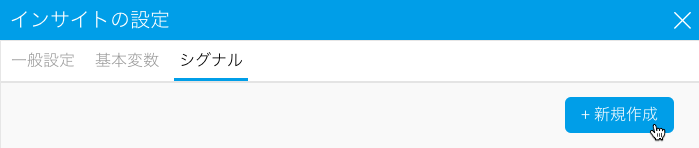


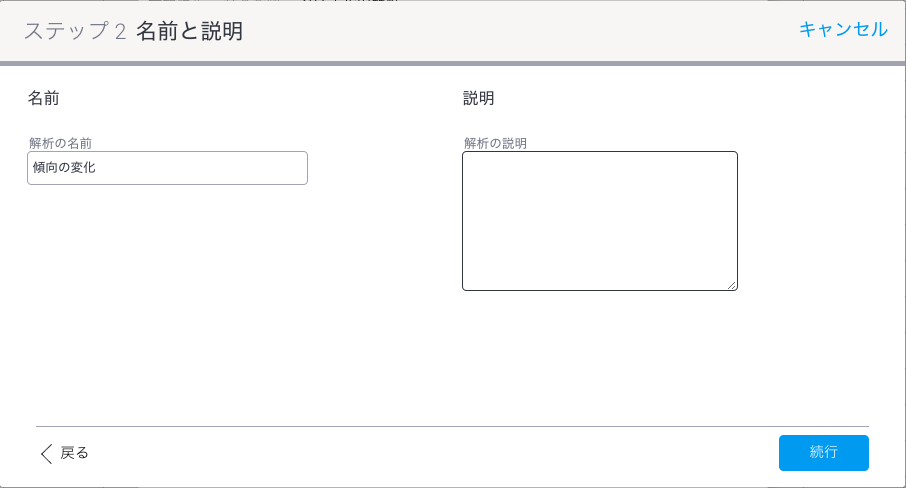
「タイムスケジュール」ステップでは、システムに解析を実行させる期間と、その実行頻度を設定します。以下は、各設定についての説明です。(注意:解析方法に応じて、項目とその目的は異なります。)
| 項目 | 解析方法 | 説明 | 例 |
| 日付フィールド | すべて | シグナルの解析は、システムに解析される日付フィールドを必ず含まなくてはいけません。これは、時系列形式である必要があります。 日付フィールドは任意の粒度(単位)を選択できます。 | |
| Date Granularity(日付粒度) | すべて | 解析に使用する時系列データの粒度(例:日単位)を指定します。 この値は、選択した日付フィールドの粒度よりも細かくしてはいけません。 | 例えば、日付フィールドに日を設定した場合、粒度には日、またはそれ以上の値(月、四半期など)を選択しなくてはいけません。 |
| 期間の設定 | すべて | ここでの選択に応じて、次に選択する期間のフィールドが変更されます。選択肢は以下の通りです。 基本的な比較:期間選択に基礎的なオプションを提供します。 高度な比較:期間設定に高度なオプションである、データサイズとオフセットを提供します。 静的な日付範囲:特定の範囲を選択します。これは、1回だけシグナルの解析を実行する場合に便利です。 注意:外れ値の解析では、ひとつの期間のみを指定します。 | |
| スケジュール | すべて | 解析ジョブを実行する時期や頻度を設定します。 注意:頻度を週次以上にする場合、高度な設定を使用して、より詳細な設定をします。 | 例えば、毎週月曜正午に、自動的に解析が実行されるようにスケジュールを設定できます。 |
| 基本的な比較フィールド | |||
| 解析対象の周期(直近の期間の解析) | すべて | データを解析する主要な期間を指定します。 | 前「月」を解析する場合は、単純に前の月が解析されます。 |
| 比較対象の周期(直近と同じ期間の比較) | 期間の比較 傾向の変化 | データを解析する二番目の期間を指定します。これは、上記で指定した主要な対象期間と比較されます。 | 上記の例に基づくと、このフィールドに「四半期」を選択した場合、前月は前四半期の同じ月と比較し、解析されます。(そのため、前四半期の第3月は、その前の四半期の第3月と比較されます。) |
| 高度な比較フィールド | |||
| データサイズ | すべて | この高度な設定は、解析される期間の長さを指定します。選択した単位の値は常に1になります。 2つの期間が解析される、期間の比較と傾向の変化では、両方の期間が同じ長さに設定されます。 | 1ヶ月を設定した場合、前月から外れ値の検出が解析されます。または、前月をその前の月と比較することで、期間の比較と傾向の変化を解析します。 |
| オフセット | 期間の比較 | この高度な項目を使用して、2つの期間の間の間隔を指定します。 指定する間隔は、前の期間の最後から、現在の期間の最初までです。オフセットを1に設定すると、2つの期間は連続した期間になります。 値に0を設定することはできません。 | データサイズに3ヶ月(2018年1月1日~2018年3月31日)を設定した場合、オフセットを11か月に設定することで、前年の2017年の同じ3ヶ月(1月1日~3月31日)を比較します。 または、オフセットを1にすることで、直近の3ヶ月とその前の3ヶ月を比較します。 |
| 傾向の変化 | この高度な項目を使用して、2つの期間の間の間隔を指定します。 指定する間隔は、前の期間の最後から、現在の期間の最後までです。オフセットを1に設定することで、2つの連続した期間を作成します。 値に0を設定することはできません。 | データサイズに3ヶ月を設定し、オフセットを1年に設定した場合、直近の3ヶ月は、1年前の3ヶ月と比較されます。 | |
| 外れ値 | 解析する期間の長さを選択します。 値に0を設定することはできません。 | データサイズに3週間を設定し、オフセットを5か月に設定した場合、5ヶ月前からの3週間を解析します。 | |
| 静的な日付範囲 | |||
| 対象期間 | すべて | 日付選択を使用し、解析する静的な日付範囲を指定します。 | |
| 比較対象の期間 | 期間の比較 傾向の変化 | 2つの期間を比較する解析を選択した場合、こちらで比較対象の期間を指定します。対象期間は、比較対象の期間よりも未来の日付にしなくてはいけない点に注意してください。また、両方の期間を長さは同じにする必要があります。 | |
「メトリック(数値)とディメンション(次元)」ステップでは、重要なデータフィールドの選択、選択解除をすることができます。Yellowfinは、シグナルを検出するために、これらのフィールドを解析します。
インサイトの設定で選択されているフィールドも、デフォルトで選択されます。これらの設定は、以下で紹介する追加設定プロセスで変更することができます。 |
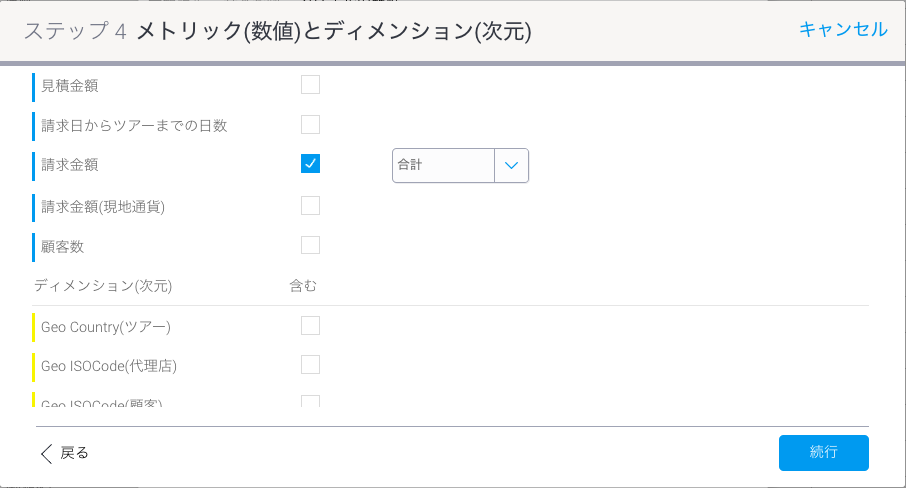

Alternate Threshold Field(代替しきい値フィールド):このパラメーターは、ユーザー基盤に重要なシグナルを特定するために使用されます。重要度でシグナルをランク付けする場合、代替フィールドの値を使用することができます。これは、ジョブに計算された比率や平均フィールドが含まれている場合に必須であり、事前に計算された比率を使用している場合に推奨されるベストプライティスです。代替メトリック(数値)が選択された場合、ジョブ内のすべての解析メトリック(数値)をランク付けするために使用されます。解析メトリック(数値)を使用してしきい値を決定したい場合は、何も選択しないままにします。
一般的な高度なパラメーター:
以下は、各解析グループで設定可能な一般的な高度なパラメーターです。設定した感度に応じて、それぞれのデフォルト値は異なる点に注意してください。
| パラメーター | 説明 |
| Max Timeline Signals(タイムラインに表示するシグナルの最大値) | ユーザーは関連するシグナルの通知をタイムラインに受信します。このパラメーターは、タイムラインに提供される通知の最大値を定義するために使用します。こちらで設定した値よりも多くのシグナルが生成された場合、それらはシグナル一覧から参照することができます。 |
| Max Correlated Signals Displayed(表示する相関するシグナルの最大値) | シグナルエンジンは(異なるビューやデータベースを含み)すべてのユーザーデータを検索して、現在のタイムシリーズと類似するデータパターンがないかを確認します。これにより、データの一致パターンが同一のデータセットや、メトリック(数値)、ディメンション(次元)からでなくても、ビジネス内で起こりうる関係を把握することができます。これを相関と呼びます。 シグナル詳細ページには相関線が表示され、データ内のこれらの関係を比較し、探索することができます。相関線は複数表示されることもあるので、こちらを使用して最大値を定義することで、最も関連する相関線のみが表示され、タイムシリーズと比較することができます。 |
| Min Correlated Threshold(相関しきい値の最小値) | 2つの線の間の相関は、-1〜1の範囲で計算されます。-1はそれぞれの線が反対方向に動いていることを示し、+1は双方が同じ方向に動いていることを示します。しかし、値が0、またはそれに非常に近い場合は、相関がないことを意味します。こちらでしきい値の範囲を0〜1に変更できるため、しきい値が0.4の場合は、-1〜-0.4、および0.4〜1の範囲の相関が検出されます。 |
| Analysis Threshold %(解析しきい値%) | こちらのしきい値は、ユーザーにとって値の低いシグナルを除外します。合計ベースライン値の定義された割合以上の値のみが、解析するに十分であると見なされます。例えば、しきい値を2%に設定し、ベースラインのメトリック(数値)がヨーロッパの売上合計($100,000)の場合、ドイツの売上($10,000またはベースラインの10%)、または$2,000以上のすべての国が解析されますが、ポーランドの売上($1,000またはベースラインの1%)、またはこれより下の国々は解析されません。一般的に設定する値は1%未満が最適ですが、最大値は25%です。 |
| Alternate Threshold Field(代替しきい値フィールド) | ユーザー基盤に重要なシグナルを定義するために使用します。重要度でシグナルをランク付けする場合、代替フィールドの値を使用することができます。これは、ジョブに計算された比率や平均フィールドが含まれている場合に必須であり、事前に計算された比率を使用している場合に推奨されるベストプライティスです。代替メトリック(数値)が選択された場合、ジョブ内のすべての解析メトリック(数値)をランク付けするために使用されます。解析メトリック(数値)を使用してしきい値を決定したい場合は、何も選択しないままにします。 |
外れ値の解析の高度なパラメーター
| パラメーター | 説明 | 例 |
| Spikes, drops and breakouts(急増、急減、ブレイクアウト) | こちらのアルゴリズムは、メトリック(数値)値の急激な増加(急増)や減少(急減)を確認します。連続してまとまった急増や急減が検出された場合、それぞれ長期的な増加、または長期的な減少して報告され、突発的な動きがあることを示します。 こちらのトグルを使用してアルゴリズムを有効化することで、関連するさらなる構成オプションを表示します。 | 急増の例は、特定の日にウェブサイトのアクセス数が突然増加することです。 |
| Baseline Period(ベースライン期間) | Baseline Period(ベースライン期間)は、解析期間に使用される移動平均の作成に使用される日付期間の数です。ベースラインが長いほど、移動平均はなだらかになります。 Baseline Period(ベースライン期間)は、少なくとも1季節周期が推奨されますが、これを非常に長く設定した場合、より多くのデータが解析されるときに、シグナルジョブを実行するべき期間に影響を与えます。 |
|
| Baseline Outlier Influence on Moving Average(ベースラインからの外れ値が移動平均に与える影響) | Baseline Period(ベースライン期間)からの外れ値は、移動平均や標準偏差に影響を与えることで、解析期間の外れ値の検出に影響します。こちらの設定を使用して、その影響を軽減します。 | 外れ値の30%減少は妥当です。 |
| Confidence Range Width(信頼区間の幅) | Confident Range(信頼区間)は、移動平均が正常であると見なされる値の範囲です。外れ値とは、confident range(信頼区間)の外側にある値です。こちらの設定を使用して、標準偏差から移動平均の区間幅を指定します。値を高くすると区間は広くなり、外れ値として認識するためには大きな急増や急減が必要になります。 | この値は、2〜5の間で設定してください。3が妥当な設定です。 |
期間の比較の高度な設定
| パラメーター | 説明 | 例 |
| 集約値の変化 | このアルゴリズムは、ある期間から別の期間のメトリック(数値)の合計や平均の値の変化を検出します。 こちらのトグルを使用してアルゴリズムを有効化することで、関連する高度な構成オプションを表示します。 | 例:今月の総売上は前月と比較して急激に減少しました。 |
| 集約(合計) | このアルゴリズムは、メトリック(数値)フィールドの合計値の変化を検出します。 こちらのトグルを使用して、アルゴリズムを有効化します。 | |
| しきい値(%) | 合計値の変化の絶対値が、このしきい値(%)より大きい場合に、シグナルで検出します。 | 例:しきい値(%)を10に設定した場合、合計値の変化が10%よりも大きい場合に、シグナルとして検出されます。 |
| しきい値 | 合計値の変化の絶対値が、このしきい値よりも大きい場合に、シグナルで検出します。 注意:制限の指定に使用できるのは、2つのしきい値フィールドのみです。 | 例:しきい値(絶対値)を20に設定した場合、合計値の変化が20よりも大きい場合に、シグナルとして検出されます。 |
| 集約(平均値) | このアルゴリズムは、メトリック(数値)フィールドの平均値の変化を検出します。 こちらのトグルを使用して、アルゴリズムを有効化します。 | |
| しきい値(%) | 平均値の変化の絶対値が、このしきい値(%)よりも大きい場合に、シグナルで検出します。 | 例:しきい値(%)を10に設定した場合、平均値の変化が10%よりも大きい場合に、シグナルとして検出されます。 |
| しきい値 | 平均値の変化の絶対値が、このしきい値よりも大きい場合に、シグナルで検出します。 注意:制限の指定に使用できるのは、2つのしきい値フィールドのみです。 | 例:しきい値(絶対値)を20に設定した場合、平均値の変化が20よりも大きい場合に、シグナルとして検出されます。 |
| 新規喪失属性 | こちらのアルゴリズムは、主要なディメンション(次元)の値が対象期間、または比較対象期間のどちらかに存在した場合に検出します。 こちらのトグルを使用してアルゴリズムを有効化することで、関連する高度な構成オプションを表示します。 | 例:前月大量に購入した顧客が、今月は購入を止めた。 |
| 最小優位性(%) | 新規喪失属性の数値の総割合が、このしきい値よりも大きい場合に、シグナルで検出します。 | 最小優位性(%)を20に設定した場合、全データの20%以上を属性が占める場合に、シグナルとして検出されます。 |
傾向の変化の高度なパラメーター
| パラメーター | 説明 | 例 |
| 線形傾向の変化 | このアルゴリズムは、傾向の上下や、急速で大幅な成長など、ある期間から別の期間の傾向線の変化を検出します。 こちらのトグルを使用してアルゴリズムを有効化することで、関連する高度な構成オプションを表示します。 | 例:PCの売上は成長していましたが、前月から減少し始めました。 |
| しきい値(%) | 傾向の変化の絶対値が、このしきい値(%)よりも大きい場合に、シグナルで検出します。 | 例:しきい値(%)を10に設定した場合、傾向の変化が10%よりも大きい場合に、シグナルとして検出されます。 |
| しきい値 | 傾向の変化の絶対値が、このしきい値よりも大きい場合に、シグナルで検出します。 注意:制限の指定に使用できるのは、2つのしきい値フィールドのみです。 | 例:しきい値(絶対値)を20に設定した場合、傾向の変化が20よりも大きい場合に、シグナルとして検出されます。 |
| Flat Trend Gradient Tolerance(横ばいの許容範囲) | この数値は、ゼロ付近の範囲(±0の範囲)を形成し、この範囲内での傾斜をもつ傾向は、横ばいであるとみなされます。 この範囲外に傾斜を持つ傾向は、(値が正の場合)正の傾向があるか、(負の値により傾向が減少している場合)負の傾向があるとみなされます。 | 例:横ばいの許容範囲を0.01に設定した場合、-0.01から0.01の範囲に傾斜を持つ場合、その傾向は横ばいであるとみなされます。 |
| 変動の変化 | 対象期間と比較対象の期間の変動の変化を検出します。これは、メトリック(数値)の一貫性の変化を測定します。 こちらのトグルを使用してアルゴリズムを有効化することで、関連する構成オプションを表示します。 | 例:前月の青い靴の日次売上は散発的でしたが、より定期的になりました。 |
| しきい値(%) | 変動の変化の絶対値が、このしきい値(%)よりも大きい場合に、シグナルで検出します。 | 例:しきい値(%)を10に設定した場合、変動の変化が10%よりも大きい場合に、シグナルとして検出されます。 |
| しきい値 | 変動の変化の絶対値が、このしきい値よりも大きい場合に、シグナルで検出します。 注意:制限の指定に使用できるのは、2つのしきい値フィールドのみです。 | 例:しきい値(絶対値)を20に設定した場合、変動の変化が20よりも大きい場合に、シグナルとして検出されます。 |




シグナルジョブを作成する前に、設定できる一般設定がいくつかあります。これには、主要な日付フィールドの事前選択や、粒度のレベル、タイムスライダーの更新、シグナルの解析で考慮されるため、自動インサイトで選択したメトリック(数値)、ディメンション(次元)フィールドの更新が含まれます。こちらの項目では、これらの追加設定について紹介します。
シグナル解析が注目するデータフィールドは、自動インサイトで選択したものと同様です。(自動インサイトの設定について、より詳細な情報は、こちらを参照してください)。これには、フィールドの数値が高い場合に、その良し悪しを定義する設定が含まれます。これらの設定を変更するには、以下の手順に従います。
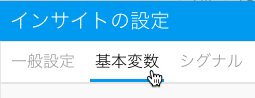
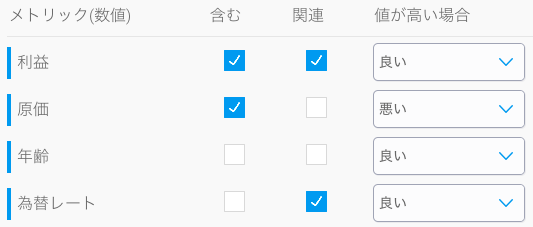
シグナルのタイムシリーズのデフォルト値を事前に設定することができます。これらは新規シグナルの解析を設定する際にデフォルト値として選択されるだけですが、必要に応じて、ユーザーにより簡単に変更することができます。こちらで設定できる値は、デフォルト日付フィールド、デフォルト粒度、タイムスライダーの範囲です。
インサイトの設定で「一般設定」をクリックし、以下に定義されている3つの項目のオプションを選択します。
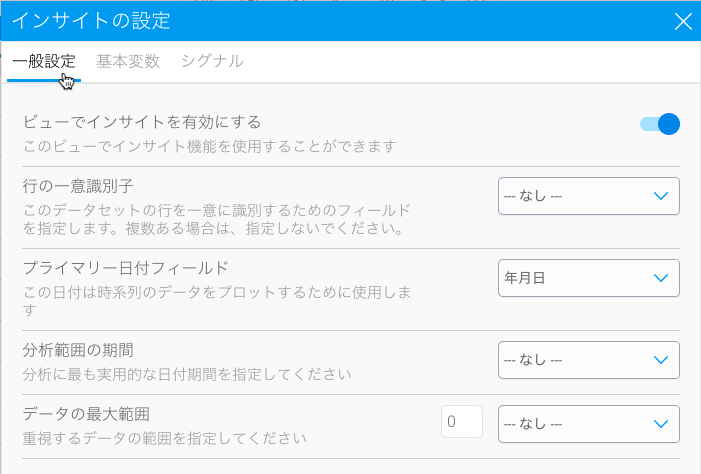
注意:これらの項目に設定された値をシグナルの解析のデフォルト値として表示させるためには、設定を保存する必要があります。
必要に応じて、シグナルの解析タスクを実行するには、以下の手順に従います。
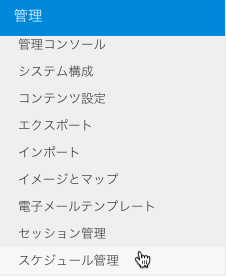
タスクを実行しても、シグナルの解析が何も検出しない場合もあります。これはエラーではなく、正常な動作です。 |